-
大师为你演示 win7系统输入msconfig命令后找不到msconfig.exe文件的恢复办法
- 发布日期:2021-03-10 08:47:09 作者:bag198技术 来 源:http://www.bag198.com
win7系统输入msconfig命令后找不到msconfig.exe文件的问题司空见惯;不少人觉得win7系统输入msconfig命令后找不到msconfig.exe文件其实并不严重,但是如何解决win7系统输入msconfig命令后找不到msconfig.exe文件的问题,知道的人却不多;小编简单说两步,你就明白了; 1、在win7下使用快捷键“WIN+R”打开运行窗口并输入“regedit”命令按回车键打开注册表编辑器窗口; 2、打开注册表编辑器窗口后依次打开:HKEY_LOCAL_MACHINESOFTWAREMicrosoftWindowsCurrentVersionApp Paths项;就可以了。如果没太懂,请看下面win7系统输入msconfig命令后找不到msconfig.exe文件的解决方法的更多介绍。
故障原因:
运行msconfig命令提示找不到该文件主要是该文件安装不完整或文件路径被修改所致,而运行msconfig能够直接打开系统配置程序主要是在注册表HKEY_LOCAL_MACHINESOFTWAREMicrosoftWindowsCurrentVersionApp Paths键下有msconfig.exe键下有msconfig.exe的相关路径的导向功能,如果该键下功能被修改或删除时,那就无法使用运行命令功能来打开并出错。
解决方法:
1、在win7下使用快捷键“WIN+R”打开运行窗口并输入“regedit”命令按回车键打开注册表编辑器窗口;
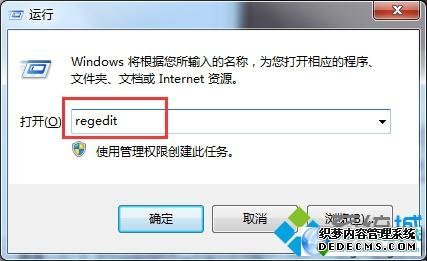
2、打开注册表编辑器窗口后依次打开:HKEY_LOCAL_MACHINESOFTWAREMicrosoftWindowsCurrentVersionApp Paths项;
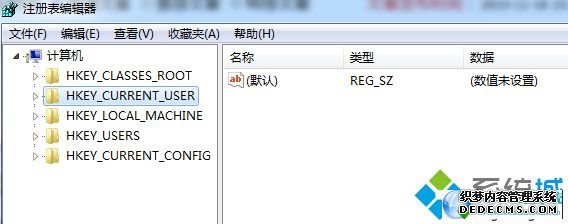
3、打开App Paths在右侧窗口空白处右键选择“新建——项”,将其名改为“MSCONFIG.EXE”;
4、选中这个新建的“MSCONFIG.EXE”项,在右边窗口中,字符串值“默认”处双击,把数值改为“C:WindowsPCHealthHelpCtrBinariesMSConfig.exe”。
5、修改完成后,点击确定保存后退出注册表,然后在试着去运行,就会发现可以直接运行msconfig打开该程序。
运行命令msconfig出错提示找不到msconfig.exe文件时,主要是注册表App Paths键下msconfig.exe被修改,我们可以按照教程的再次对注册表相关修改,那么使用命令msconfig无法打开系统配置程序也能得到修复。
以上就是小编分享的win7系统输入msconfig命令后找不到msconfig.exe文件的解决方法如果你的电脑也遇到了这种情况,可以试试上面的方法哦。当然方法不止这一种,更多知识等着我们去发现!
相关教程推荐
- 为你操作 win10系统运行命令提示符Soundmixer.exe出错的还原技巧
- 技术员处理 win10系统userinit.exe进程的方案
- 主编设置 win10系统10576自动打开disksnapshot.exe黑色窗口的问
- 主编教您 win10系统启动后黑屏,explorer.exe无法运行的设置办法
- 笔者帮你 win10系统升级Th2使用Setup.exe安装需要产品密钥不对的
- 技术员解答 win10系统运行gpedit.msc 找不到无法打开策略组的教
- 小编为你 win10系统edge浏览器弹出explorer.exe没有注册类的方案
- 小编细说 win10系统explorer.exe应用程序错误代码0xc0000018的操
 番茄花园 Ghost Win7 32位纯净版下载 v2019.01
番茄花园 Ghost Win7 32位纯净版下载 v2019.01 番茄花园 Ghost Win7 32位纯净版 v2019.02
番茄花园 Ghost Win7 32位纯净版 v2019.02